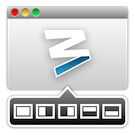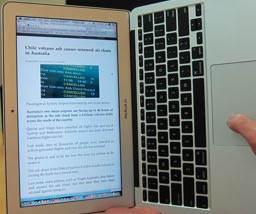Focus: Foto’s voorzien van een ’tilt shift focus’
Focus is een Mac OS X applicatie waarmee je een "Tilt Shift Focus" effect kunt toevoegen aan digitale foto's. Hierdoor wordt een bepaald object in de foto scherp op de voorgrond geplaatst en de achter... lees verder ▸
Focus is een Mac OS X applicatie waarmee je een "Tilt Shift Focus" effect kunt toevoegen aan digitale foto's. Hierdoor wordt een bepaald object in de foto scherp op de voorgrond geplaatst en de achtergrond wazig weergegeven (out of focus). Het gebruik van dit effect kan hele mooie effecten opleveren. Geoptimaliseerd voor OS X Lion Wanneer OS X Lion is geïnstalleerd op je mac, dan heb je beschikking over een aantal extra opties. Focus kan namelijk in volledig schermweergave worden gebruikt en heeft de beschikking over een aantal multitouch gebaren zoals het roteren en inzoomen van een foto, vergroten of verkleinen van de Focus en nog veel meer. De applicatie maakt gebruik van Lion's autosave functie en je kunt door alle versies bladeren met behulp van versions. De applicatie kan ook geïnstalleerd worden op Mac OS X Snow Leopard, maar dan heb je vanzelfsprekend niet de beschikking over de bovenstaande functies.lees verder ▸
Shake to Undo, een bijzonder applicatie voor je MacBook!
In Mac OS X Lion zijn verschillende iOS features terug te vinden, denk daarbij aan bijvoorbeeld Launchpad en de App Store. Natuurlijk zijn er ook nog een aantal functies die je niet zo snel terug zult... lees verder ▸
In Mac OS X Lion zijn verschillende iOS features terug te vinden, denk daarbij aan bijvoorbeeld Launchpad en de App Store. Natuurlijk zijn er ook nog een aantal functies die je niet zo snel terug zult vinden in Mac OS X, tenzij dat er een ontwikkelaar is die op een heel erg leuk spontaan idee komt. Ontwikkelaar Nate Stedman mist de iOS 'undo'-functie op zijn MacBook. Onder Mac OS X gebruik je de toetscombinatie cmd⌘ + Z om de laatste wijziging ongedaan te maken, onder iOS doe je dit door met je device te schudden. Nate heeft een applicatie ontwikkelt waarmee je de undo functie op je MacBook kunt activeren door ermee te schudden. Nuttig? misschien niet maar het is wel een ontzettend coole feature. lees verder ▸
Steve in je broekzak…
In de iOS App Store is een speciale Steve Jobs app beschikbaar, een eerbetoon aan de voormalige CEO van Apple. De app bevat naast beroemde Steve uitspraken ook video's, foto's, karikaturen en oneliner... lees verder ▸
In de iOS App Store is een speciale Steve Jobs app beschikbaar, een eerbetoon aan de voormalige CEO van Apple. De app bevat naast beroemde Steve uitspraken ook video's, foto's, karikaturen en oneliners. Je kunt zelfs een bericht achterlaten voor Steve. Sir Steve is een leuke app die volgepropt zit met informatie over Steve Jobs. Helaas zitten er wel wat bugs in de app waardoor bepaalde informatie niet wordt getoond, mogelijk wordt dit snel opgelost met behulp van een update. Voor de echte Apple fanboys is dit natuurlijk een app die eigenlijk niet mag ontbreken op je iPhone. lees verder ▸
Mail unread menu: E-mail weergave in de menubalk
Wanneer je onder Mac OS X gebruik maakt van de optie om het Dock te verbergen, dan mis je ook de badge die bij de mail applicatie aangeeft hoeveel e-mail berichten er zijn ontvangen. Met de applic... lees verder ▸
Wanneer je onder Mac OS X gebruik maakt van de optie om het Dock te verbergen, dan mis je ook de badge die bij de mail applicatie aangeeft hoeveel e-mail berichten er zijn ontvangen. Met de applicatie 'Mail unread menu' is het mogelijk om in de OS X menubalk deze badge met ongelezen e-mailberichten te laten verschijnen. Met behulp van het symbool in de menubalk heb je tevens de beschikking over een aantal handige extra functies. Zo kun je vanuit het menu een nieuwe e-mail openen, de mail applicatie naar de voorgrond brengen en voorvertoningen van de ontvangen berichten bekijken. lees verder ▸
OS X Lion: Verander de achtergrond van je inlogscherm met Loginox
De achtergrond van je inlogscherm is via verschillende omwegen te veranderen. Het nadeel is dat dit nogal moeilijk is en je moet het ook nog met beleid doen. Als je dit niet doet dan kan het zomaar zi... lees verder ▸
De achtergrond van je inlogscherm is via verschillende omwegen te veranderen. Het nadeel is dat dit nogal moeilijk is en je moet het ook nog met beleid doen. Als je dit niet doet dan kan het zomaar zijn dat je je mac helemaal opnieuw moet installeren. Een aantal ontwikkelaars hebben een applicatie gemaakt die het mogelijk maakt de inlogscherm achtergrond op een hele makkelijke manier te wijzigen. Makkelijker kunnen ze je het niet maken. Met de applicatie Loginox kun je afbeeldingen slepen die je als achtergrond wil op je inlogscherm. Ook heb je de mogelijkheid om het logo'tje te wijzigen. Normaal gesproken is dit het Apple logo. Maar deze kun je net zo simpel weer wijzigen. Ook makkelijk is wanneer je graag weer terug wilt naar de oude achtergrond, met 1 klik op de knop is dit weer helemaal van ouds. lees verder ▸
Resuminator: Zelf bepalen welke applicaties gebruik maken van de Resume functie [archief]
De nieuwe Resume functie in Mac OS X Lion wordt niet door iedereen als handig ervaren, zoals met veel dingen is het een kwestie van gebruiken om uiteindelijk toch de meerwaarde ervan te ontdekken. Moc... lees verder ▸
De nieuwe Resume functie in Mac OS X Lion wordt niet door iedereen als handig ervaren, zoals met veel dingen is het een kwestie van gebruiken om uiteindelijk toch de meerwaarde ervan te ontdekken. Mocht je de Resume functie willen uitschakelen dan zijn daar een aantal mogelijkheden voor die bijna allemaal gebruik maken van OS X Terminal, dit is vaak een drempel voor de beginnende Mac gebruikers. Erica Sadun heeft een tool gemaakt waarmee via een grafische interface de Resume functie kan worden uitgeschakeld per applicatie. Na het starten van de applicatie kun je een applicatie selecteren en de (Should) Resume functie in- of uitschakelen. Het is wel raadzaam om eerst de gewenste applicatie af te sluiten voordat je hiervan de Resume functie activeert of deactiveert. lees verder ▸
Launchpad beheren met LaunchpadCleaner 2
LaunchpadCleaner 2 is een tool waarmee je Lauchpad onder Mac OS X Lion kunt beheren, je zou kunnen zeggen dat deze tool voorziet in de functionaliteit die Apple is vergeten toe te voegen. Op een eenvo... lees verder ▸
LaunchpadCleaner 2 is een tool waarmee je Lauchpad onder Mac OS X Lion kunt beheren, je zou kunnen zeggen dat deze tool voorziet in de functionaliteit die Apple is vergeten toe te voegen. Op een eenvoudige wijze kun je de Launchpad pagina's indelen op de manier zoals jij dat wilt. De tool kun je gratis downloaden, om echter gebruik te kunnen maken van alle features dien je een licentie aan te schaffen die $4,99 kost. De grootste beperking van de gratis versie is dat je alleen maar de eerste pagina van Launchpad kunt bewerken. Als je daadwerkelijk gebruik wilt gaan maken van de tool dan ontkom je er niet aan om een licentie aan te schaffen. lees verder ▸
Back to School met je Mac…
Voor een groot gedeelte van het land zit de zomervakantie er helaas alweer op. Terwijl sommige nog heerlijk aan het strand liggen met een cocktail in de handen zitten andere alweer druk te werken in ... lees verder ▸
Voor een groot gedeelte van het land zit de zomervakantie er helaas alweer op. Terwijl sommige nog heerlijk aan het strand liggen met een cocktail in de handen zitten andere alweer druk te werken in de klas. Elk nieuw schooljaar wil je er weer helemaal voor gaan... toch!? Er zijn een aantal hele goede apps die je hierbij kunnen helpen. Welke apps kunnen je helpen dit schooljaar goed door te komen? Wij hebben een lijstje gemaakt met apps en een aantal tips die je eigenlijk niet kunt missen voor het komend schooljaar. lees verder ▸
Appletips app v2.0 nu beschikbaar in de App Store!
We hebben de afgelopen maanden hard gewerkt aan een nieuwe versie van onze App en vanaf nu is hij dan ook eindelijk beschikbaar in de iOS App Store! Naar aanleiding van versie 1.0 hebben we ontzett... lees verder ▸
We hebben de afgelopen maanden hard gewerkt aan een nieuwe versie van onze App en vanaf nu is hij dan ook eindelijk beschikbaar in de iOS App Store! Naar aanleiding van versie 1.0 hebben we ontzettend veel feedback van gebruikers mogen ontvangen, nogmaals onze dank hiervoor. Jullie moeite wordt beloont want bijna alle features waarom werd gevraagd zijn verwerkt in versie 2.0. De manier waarop de artikelen worden gedownload van de website is drastisch gewijzigd waardoor de app stukken sneller is geworden. Tevens heb je nu de beschikking over alle 2000+ artikelen die aanwezig zijn op appletips.nl, inclusief een zoekfunctie. Bekijk de onderstaande slideshow voor alle nieuwe features. We hebben ervoor gekozen om de App niet aan te passen voor de iPad, de reden hiervoor is dat de website is geoptimaliseerd voor de iPad. Hierdoor is een iPad versie van de App naar onze mening op dit moment overbodig. lees verder ▸
TunnelBear: Omzeilen van geografische internet beperkingen
Het kan wel eens voorkomen dat je bepaalde content op het internet niet kunt bekijken omdat deze alleen beschikbaar is voor inwoners uit een bepaald land. Veel muziek- en videodiensten in de VS en UK ... lees verder ▸
Het kan wel eens voorkomen dat je bepaalde content op het internet niet kunt bekijken omdat deze alleen beschikbaar is voor inwoners uit een bepaald land. Veel muziek- en videodiensten in de VS en UK maken gebruik van dergelijke blokkades om te voldoen aan de gestelde auteursrechten. Voorbeelden hiervan zijn Sport websites, Hulu, BBC player, Pandora en Last.fm. Met behulp van de TunnelBear applicatie kun je de geografische blokkade omzeilen. TunnelBear is een VPN service die het mogelijk maakt om toegang te krijgen tot geblokkeerde websites in de VS en UK. Doordat je gebruikt maakt van een tunnel zal je Mac de website bezoeken met een Brits of Amerikaans ip-adres. Hierdoor denkt de website die je bezoekt dat je een inwoner bent van de VS of UK en kun je zonder problemen de content bekijken/beluisteren. lees verder ▸
Moom: Applicatie vensters eenvoudig beheren
In ieder applicatie venster vind je linksbovenaan het welbekende rode kruisje, de minimaliseer knop en de plus knop. Maar de plus knop werkt niet altijd zo heel fijn om het scherm groter te maken. Moo... lees verder ▸
In ieder applicatie venster vind je linksbovenaan het welbekende rode kruisje, de minimaliseer knop en de plus knop. Maar de plus knop werkt niet altijd zo heel fijn om het scherm groter te maken. Moom is een fantastisch app waarmee je makkelijk en snel je venster op het gewenste formaat kan zetten. Moom werkt in bijna alle applicaties. Wanneer je met je muis langs het groene + knopje gaat zie je dat er een ballonetje onder het groene + knopje verschijnt. Hier staan de standaard afmetingen, zoals het hele scherm en venster links en rechts. Moom is vooral makkelijk wanneer je bijvoorbeeld iets moet typen en een website nodig hebt waar je je informatie vandaan haalt. Je zet bijvoorbeeld pages aan de linker kant en de webbrowser aan de rechterkant. lees verder ▸
Social Pro: Alle sociale platformen in één tab
We maken steeds meer gebruik van sociale netwerken en ook steeds meer verschillende soorten. Er zijn ondertussen zoveel verschillende sociale netwerken dat je op je Mac vaak meerdere vensters open heb... lees verder ▸
We maken steeds meer gebruik van sociale netwerken en ook steeds meer verschillende soorten. Er zijn ondertussen zoveel verschillende sociale netwerken dat je op je Mac vaak meerdere vensters open hebt om deze te gebruiken. Een goede oplossing hiervoor is de applicatie Social Pro, een zogenaamde tab-applicatie. Tab applicaties zijn applicaties die zich verstoppen in de OS X menubalk. Je ziet niks behalve een icon, wanneer je op het icon klikt krijg je toegang tot de applicatie. Klik je buiten het venster van de applicatie of op het icon in de statusbalk, dan zal de applicatie weer automatisch verdwijnen. Tab applicaties zijn zeer handig want er staat verder niets op je bureaublad en je kunt deze snel en eenvoudig activeren.lees verder ▸
Macscreenrotate: Extra iOS functionaliteit toevoegen aan je MacBook
Volgens Steve gaat de Mac steeds meer op de iPad lijken, in dat geval missen we echter nog wel een aantal typische iPad kenmerken. Wanneer ik bijvoorbeeld mijn MacBook kantel, gebeurt er helemaal niet... lees verder ▸
Volgens Steve gaat de Mac steeds meer op de iPad lijken, in dat geval missen we echter nog wel een aantal typische iPad kenmerken. Wanneer ik bijvoorbeeld mijn MacBook kantel, gebeurt er helemaal niets omdat deze niet de beschikking heeft over automatisch schermrotatie. Natuurlijk zijn er altijd ontwikkelaars die daar hun kansen in zien. Met de applicatie Macscreenrotate is het mogelijk om je MacBook te voorzien van de schermrotatie functie. Met een MacBook Air kan de applicatie misschien handig zijn om in bed een boek te lezen wanneer je geen iPad bezit. Wanneer je gebruik maakt van een MacBook of MacBook Pro dan wordt het al een stuk lastiger en met een iMac in bed gaan liggen is ook niet echt aan te raden. lees verder ▸
Alfred: Een krachtige zoekfunctie op je Mac
Spotlight is een prima standaard ingebouwde zoekfunctie in OS X. Ik hoor vaak van mensen dat ze Spotlight voor alles of juist nooit gebruiken. Alfred App is een krachtig alternatief en zoekt onder and... lees verder ▸
Spotlight is een prima standaard ingebouwde zoekfunctie in OS X. Ik hoor vaak van mensen dat ze Spotlight voor alles of juist nooit gebruiken. Alfred App is een krachtig alternatief en zoekt onder andere in: applicaties, afbeeldingen, tekstbestanden, het web, Google Maps, Wikipedia en nog veel meer! Zodra je Alfred hebt geopend kan je eenvoudig snel zoeken door de toestcombinatie "Option⌥ + Spatiebalk" in te drukken. Er verschijnt een mooie zoekbalk in beeld waar je direct kan typen. Tik eenvoudig een eerste letter van hetgeen je zoekt in en Alfred laat direct een lijst met relevante items zien. Maar dat is nog niet alles. Je kan zelfs direct naar je screensaver gaan door 'screensaver' in het Alfred venster te typen, of gebruik 'shutdown' om je Mac direct af te sluiten. Begin ook eens een zoekopdracht met 'Google' vooraan en Alfred gaat direct voor je op internet zoeken.lees verder ▸
Handige toetscombinaties voor Safari
Er zijn een groot aantal Mac OS X gebruikers die veelvuldig gebruik maken van toetscombinaties, in vele gevallen werkt een toetscombinatie namelijk een stuk sneller dan dezelfde actie uitvoeren via de... lees verder ▸
Er zijn een groot aantal Mac OS X gebruikers die veelvuldig gebruik maken van toetscombinaties, in vele gevallen werkt een toetscombinatie namelijk een stuk sneller dan dezelfde actie uitvoeren via de muis of een trackpad. Nadeel van toetscombinaties is dat je ze natuurlijk wel moet kunnen onthouden. Hieronder een overzicht van een aantal leuke en handige toetscombinaties voor Safari die het effectief gebruik van de applicatie bevorderen. lees verder ▸
smcFanControl: Regel de snelheid van je fans
Mijn MacBook Pro wordt regelmatig flink warm (heet) als ik er voor een lange tijd zwaar werk mee uitvoer. Je Mac regelt eigenlijk zelf de snelheid van de ingebouwde fans, het kan echter wel wenselijk ... lees verder ▸
Mijn MacBook Pro wordt regelmatig flink warm (heet) als ik er voor een lange tijd zwaar werk mee uitvoer. Je Mac regelt eigenlijk zelf de snelheid van de ingebouwde fans, het kan echter wel wenselijk zijn om hier zelf ook te kunnen bepalen hoe goed je je Mac wil koelen. Met smcFanControl kan je elke ventilator afzonderlijk aansturen en daarbij ook zelf verschillende schema's opzetten. Het is ook mogelijk om een ander schema te activeren op het moment dat je je MacBook aan de MagSafe lader hangt of juist daar af haalt. lees verder ▸




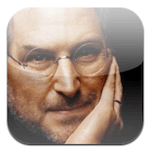





![Resuminator: Zelf bepalen welke applicaties gebruik maken van de Resume functie [archief]](https://i0.wp.com/www.appletips.nl/wp-content/uploads/2011/07/resume.png?ssl=1)
![Resuminator: Zelf bepalen welke applicaties gebruik maken van de Resume functie [archief]](https://i0.wp.com/www.appletips.nl/wp-content/uploads/2011/07/resume.png?ssl=1&zoom=2)